¿Lidias con la sobrecarga de notificaciones en tu dispositivo Android? Marcar estas alertas una por una es una gran pérdida de tiempo. Para mantenerse enfocado, debe administrar estas interrupciones de manera más eficiente. En esta guía completa, le brindamos las soluciones a los problemas de notificación más comunes y le mostramos cómo administrar sus notificaciones en Android.
1. Notificación del sistema Android
Si bien las aplicaciones individuales se consideran las principales culpables, son las notificaciones del sistema Android las responsables de la mayor parte del spam. En una pantalla de Android desbloqueada, hay tres áreas que le brindan notificaciones del sistema por separado.
- Alertas de la barra de estado en un área en la parte superior
- Cajón de notificaciones en un área en el medio
- Notificaciones inferiores en un área en la parte inferior
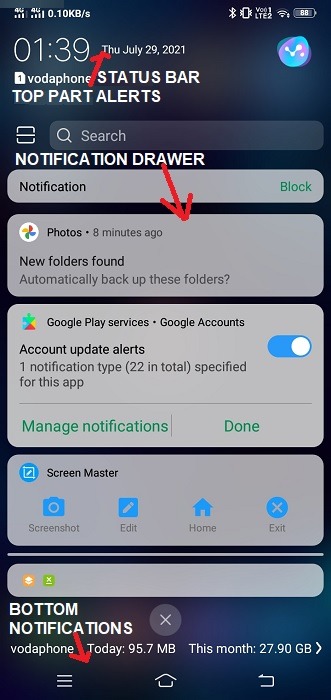
Una vez que sepa el área exacta donde recibe las alertas, puede modificarlas desde la configuración del sistema. Esta aplicación de configuración suele estar representada por un ícono de ajustes y puede administrar individualmente varias fuentes de notificación para la «barra de estado», el «cajón de notificaciones» y la «bandeja inferior».
Hay ciertas aplicaciones del sistema Android que nunca debe deshabilitar: la pantalla SIM, las alertas de estado de la batería, la conectividad Wi-Fi, los datos móviles y, quizás, la Antorcha. Pero si estas alertas provienen de fuentes como «Talkback» o «Accuweather», es seguro desactivarlas.
2. Tipos de Notificaciones
Hay diferentes tipos de notificaciones de aplicaciones o sistemas que aparecen en una pantalla de Android. Hemos enumerado los más importantes aquí.
Bloquear pantalla
Desde Android 5.0 en adelante, todos los dispositivos permiten que las notificaciones se muestren en la pantalla de bloqueo. Por lo general, de forma predeterminada, la pantalla de bloqueo oculta cualquier contenido confidencial, como mensajes de texto. Pero si aparecen, puede deshabilitarlos a través de «Configuración -> Aplicaciones y notificaciones».
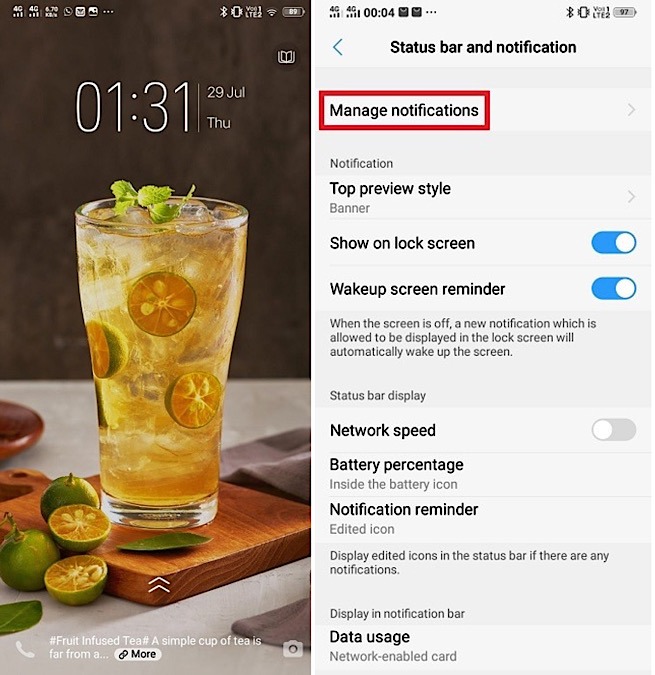
Ajustes rápidos
Se puede acceder fácilmente al menú de Configuración rápida en Android arrastrando hacia abajo la parte superior de la pantalla o desde un menú similar a un lápiz. Tiene características importantes del sistema, como Wi-Fi, datos móviles, modo avión, estado de la batería, Bluetooth, linterna y más.
Pantalla de inicio
No debe confundirse con la pantalla de bloqueo, las notificaciones de la pantalla de inicio son visibles de manera prominente en el cajón de notificaciones después de deslizar la pantalla hacia la izquierda.
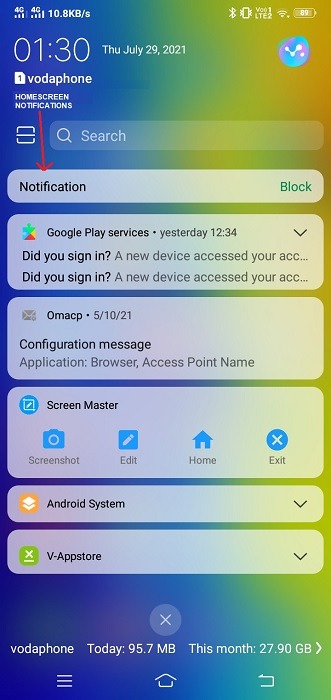
¿Ves notificaciones frecuentes de una fuente no deseada en el cajón de notificaciones? Todo lo que tiene que hacer es «mantener presionada» la notificación de la aplicación e ir a su sección «administrar» para desactivarla. Esta es la técnica más rápida para lidiar con el problema de sobrecarga de aplicaciones, y cubrimos más de estos trucos a continuación.
![]()
Notificación flotante
Muchas notificaciones de Android aparecen en una ventana flotante, lo que puede resultar molesto para las aplicaciones menos utilizadas. Pero le ahorran tiempo al no tener que desplazarse más.
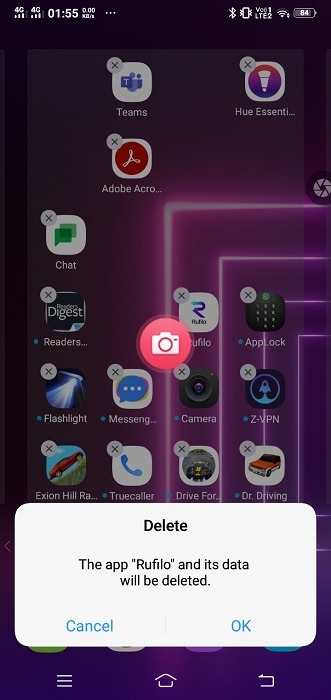
Puede deshabilitar estas ventanas flotantes por completo desde «Configuración» al no permitir ninguna vista previa. Si debe tener las notificaciones flotantes para algunas aplicaciones importantes, habilítelas solo para esas aplicaciones.
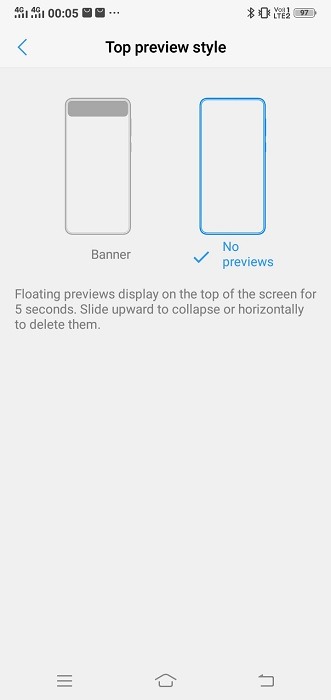
Alertas de notificaciones
Al igual que las notificaciones flotantes, las notificaciones emergentes saltan a la sección superior por un breve instante. Si no interactúa de inmediato con estas notificaciones, se agregarán al cajón de notificaciones para que las revise más tarde.
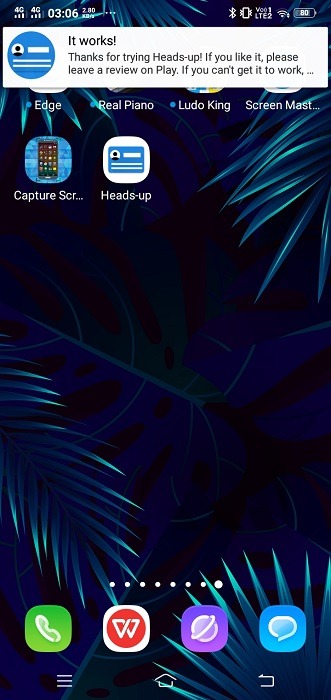
Asegúrese de que muy pocas aplicaciones tengan un estado de notificación de advertencia, ya que usan tonos de llamada, pueden vibrar y pueden interferir seriamente con su trabajo.
No molestar notificaciones
Tal como suenan, las notificaciones de «no molestar» silenciarán las llamadas y los mensajes entrantes una vez habilitados y son muy importantes para la privacidad que tanto necesita. También se puede acceder a esta función desde «Aplicaciones y notificaciones» en «Configuración». Puede personalizar esta función para permitir llamadas y mensajes de sus contactos favoritos, que pueden ser familiares y/o contactos de emergencia.
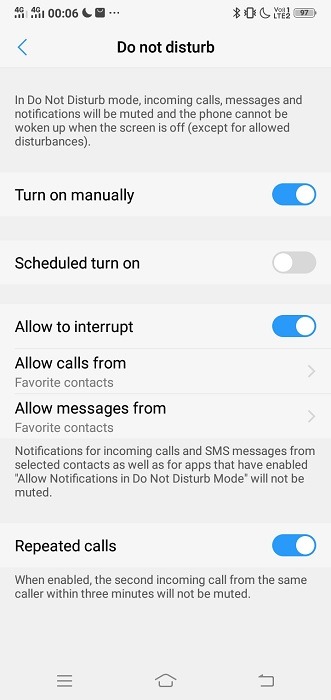
Insignias de iconos de aplicaciones
En dispositivos con Android 12 y superior, las notificaciones en la bandeja inferior se pueden expandir aún más usando «insignias de íconos de aplicaciones». Simplemente mantenga presionada la aplicación en cuestión para que se expanda hacia el medio y muestre todos los detalles.
3. Cómo personalizar las notificaciones para aplicaciones individuales
Para acceder a cualquiera de estas notificaciones personalizadas, vaya a «Administrar notificaciones» en «Configuración» y haga clic en una de las aplicaciones correspondientes. Puede decidir si las notificaciones deben permitirse en la pantalla de bloqueo o mantenerse en el banner. También puede deshabilitar todas las notificaciones de las aplicaciones que no usa con frecuencia.
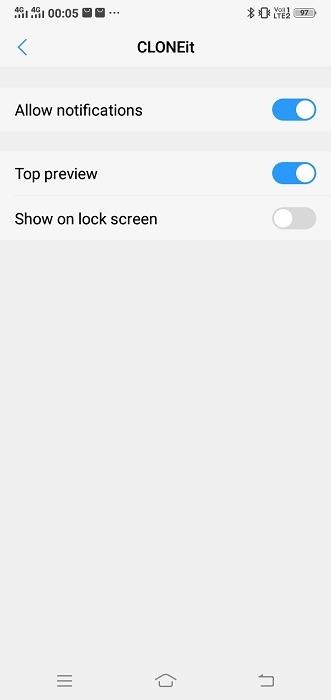
4. Personaliza los sonidos de notificación
Si necesita personalizar la configuración de sonido para aplicaciones individuales, puede encontrar la sección «Sonido y vibración» en Configuración que lo ayuda a realizar un seguimiento de las alertas de sonido que elija.
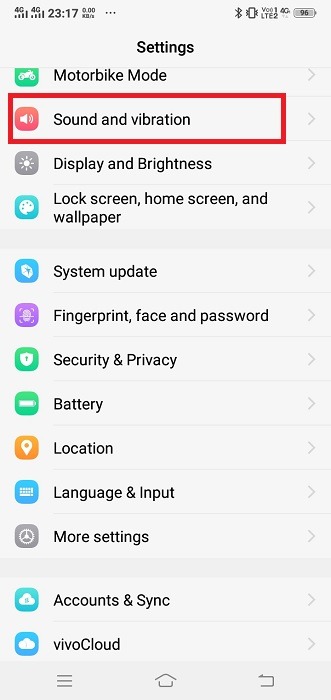
Usando un control deslizante, puede ajustar los botones de volumen para las notificaciones de sonido de la aplicación. Puede personalizar aún más si desea que el teléfono vibre con la notificación de la aplicación. Silencia la notificación de la aplicación si realmente no la necesitas mucho.
También puede variar el tono de notificación de la aplicación según la selección de música disponible o agregar su propio archivo de música.
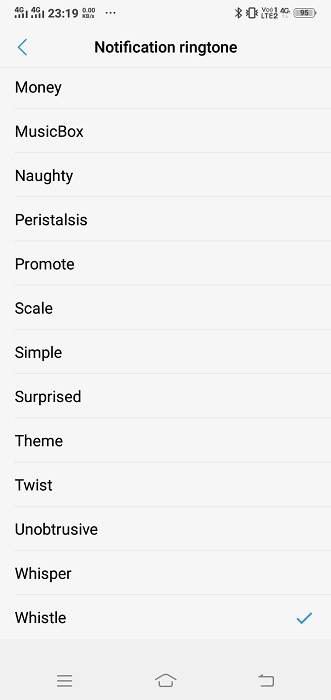
5. Aplicaciones de notificación de terceros
¿Quiere más personalización para sus aplicaciones que las opciones predeterminadas? Hay algunas buenas aplicaciones de terceros que le brindan capacidades más avanzadas. Uno de ellos es Ajustes rápidos inferiores. Ayuda a personalizar la pantalla de la bandeja inferior.
Para usar la aplicación, debe configurar algunos permisos desde el menú «servicio de accesibilidad» del teléfono. También necesita permisos para modificar la configuración de su sistema.
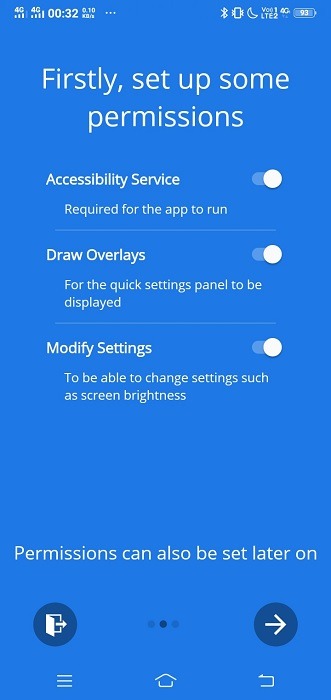
A diferencia de las funciones integradas de Android, esta aplicación tiene una capacidad de lista negra que detiene por completo todas las notificaciones de ciertas aplicaciones en su camino.
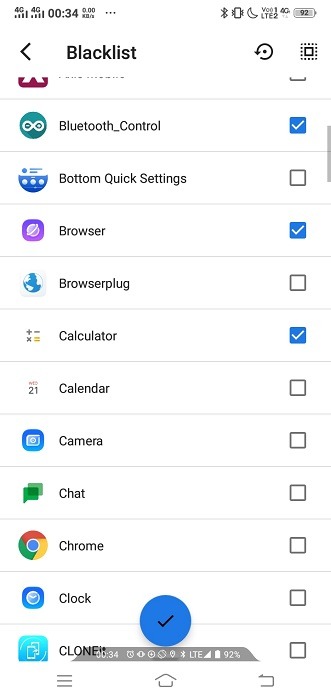
¿Quieres controlar los sonidos de notificación de la aplicación? La aplicación tiene una función que le permite controlar el volumen de las notificaciones con un control deslizante, junto con el brillo, la reproducción multimedia, las alarmas y el timbre.
![]()
Sombra de poder es otra aplicación útil que ayuda a controlar la apariencia y la visibilidad de la pantalla de su dispositivo Android.
Para trabajar con Power Shade, debe habilitarlo desde Configuración del sistema.
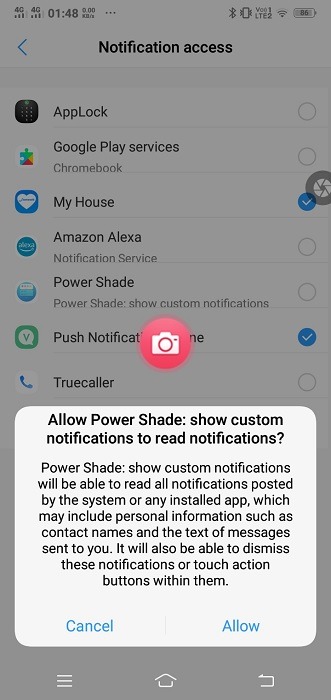
Mientras se ejecuta la aplicación, puede personalizar sus diseños, colores, ventanas emergentes y disparadores de borde para el dispositivo en aplicaciones específicas.
El siguiente cajón de notificaciones se ha modificado en gran medida con Power Shade. si no te gusta el área de notificaciones predeterminada de tu teléfono, la aplicación traerá un gran cambio.
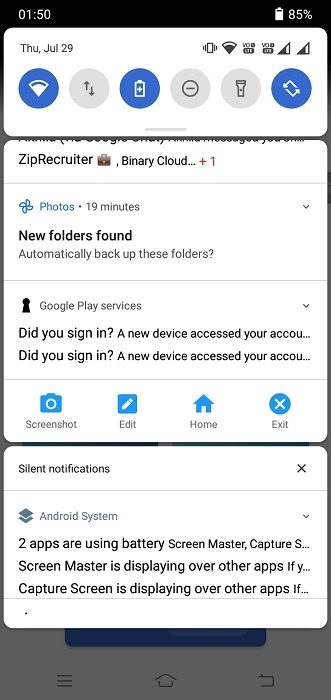
6. Historiales de notificaciones
La mayoría de los historiales de notificaciones para un cajón de aplicaciones de Android no se remontan a más de un día. Si desea realizar un seguimiento de todas sus notificaciones durante un cierto período de tiempo, verifique si su dispositivo tiene una pantalla de «registro de notificaciones». De lo contrario, hay algunas soluciones alternativas que puede intentar para obtener todas las notificaciones anteriores.
7. Controles de notificación granulares
La mayoría de los dispositivos Android en estos días admiten notificaciones granulares, como «Respuestas inteligentes», que no necesitan que envíe mensajes desde la aplicación. Otra característica es un modo de motocicleta que le permite responder a los mensajes y llamadas mientras conduce un vehículo de dos ruedas. Enfáticamente, no recomendamos conducir y enviar mensajes de texto al mismo tiempo, pero si debe responder a alguien mientras está en movimiento, puede usar una función en la que la llamada telefónica se responde solo cuando la motocicleta está detenida.
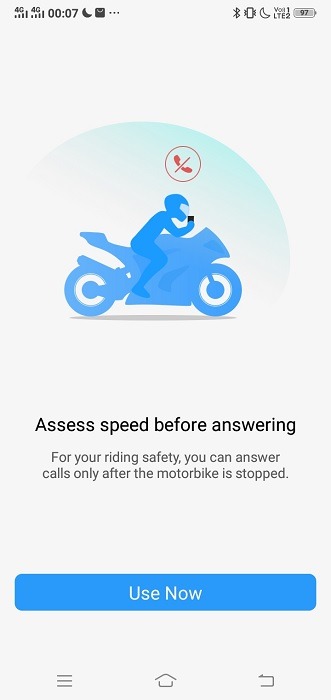
Dado que las aplicaciones brindan recordatorios constantes a los usuarios, así como mensajes de texto de contactos sin importancia y alertas necesarias del sistema, es posible que se vea obligado a apagar todo.
Ahora que hemos aprendido a aliviar las interrupciones de las notificaciones innecesarias, echa un vistazo a estas aplicaciones, que pueden ayudar a una persona a deshacerse de la adicción a la pornografía y bloquear las llamadas no deseadas en Android.
